Gold Jewelry

Deze les is bedacht en geschreven door KeetjeDesign 21-10-2017, de © is van mij.
Het is niet toegestaan deze of delen hiervan te kopiëren te linken en/of ergens anders te plaatsen zonder mijn toestemming.
De les is geschreven met PSP X9 maar kan ook met andere versies gemaakt worden.
Als deze les op een andere les lijkt is dat louter toeval.
De © van de gebruikte materialen is voor de rechtmatige eigenaar en de tube maakster.
Ik bedank de tubemaakster LexisDesign voor de tube en ©GraphicsBeatrice voor het masker
GraphicsBeatrice haar site vind je Hier
Ik heb gebruikt:
1 Patroon – 005_verloop6-ca Plaats in je PSP map Patronen
1 Textuur – Plaid_15(Corel_15_009) Eventueel in je PSP map Texturen plaatsen
Materiaal:
1 Masker – Mask_Geometrik_13_Gb
1 Tube – Coleqäo Mulheres 040 LDesigns-2017
Open het materiaal in PSP dupliceer met Shift+D sluit de originelen / Masker minimaliseren
Filters:
Alien Skin – Eye Candy 5 – Impact – Perspective Shaduw – Drop Shadow Blurry
FM Tile Tools – Roll image
Kleuren
De les is geschreven met deze kleuren en materialen.
Als je eigen kleuren en/of materialen gebruikt moet je spelen met de instellingen van Filters / Effecten / Mengmodus / Laagdekking.
1
Open een nieuwe transparante afbeelding 900 X 600 pixels
Vul met het patroon 005_verloop6-ca (VG)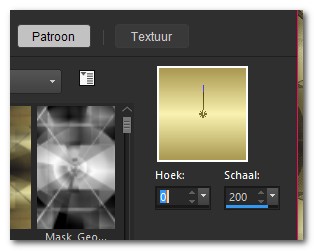
Lagen – Nieuwe rasterlaag
Vul met de AG kleur
2
Lagen – Nieuwe maskerlaag – Uit afbeelding: Mask_Geometrik_13_Gb 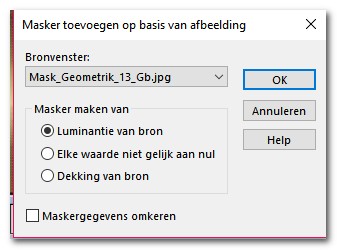
Effecten – Randeffecten – Accentueren
Lagen – Samenvoegen – Groep samenvoegen
3
Lagen – Samenvoegen – Zichtbare lagen samenvoegen
Afbeelding – Randen toevoegen – Symmetrisch
2 pixels AG kleur
Kopiëren – Plakken als nieuwe afbeelding ( we gebruiken het straks)
4
Het werk Activeren
Selecties – Alles selecteren
Afbeelding – Randen toevoegen – Symmetrisch
20 pixels # ffffff
Selecties – Omkeren
Kopie van punt 3 Kopiëren – Plakken in selectie ( op het werk)
Selecties – Aanhouden
Aanpassen – Vervagen – Radiaal vervagen
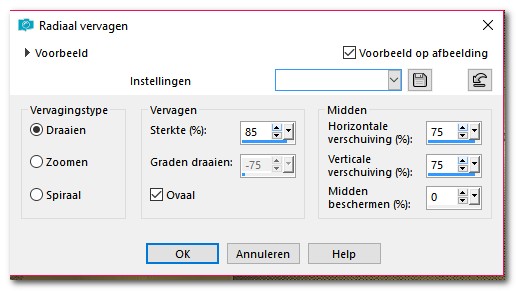
Selecties – Omkeren
Effecten – 3D Effecten – Slagschaduw / Kleur # 000000 / 0 / 0 / 75 / 75
Selecties – Niets selecteren
5
Afbeelding – Randen toevoegen – Symmetrisch
2 pixels AG kleur
Selecties – Alles selecteren
Afbeelding – Randen toevoegen – Symmetrisch
50 pixels AG kleur
Selecties – Omkeren
Lagen – Nieuwe rasterlaag
Kopie van punt 3 Kopiëren – Plakken in selectie ( op het werk)
Selecties – Aanhouden
Effecten – Filter FM Tile Tools – Roll image
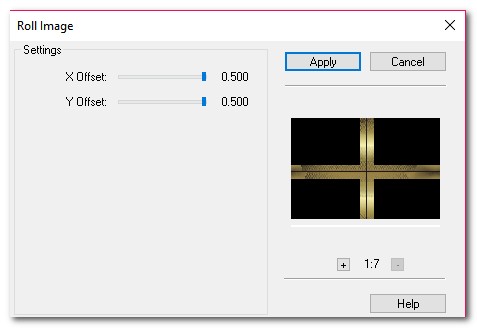
Selecties – Niets selecteren
6
Activeer gereedschap toverstaf – Selecteer de zwarte delen van de rand
Lagen – Nieuwe rasterlaag
Vul met het Patroon 005_verloop6-ca (Instelling staat goed)
Effecten – Textuur effecten – Textuur – Plaid_15(Corel_15_009) kleur # ffffff 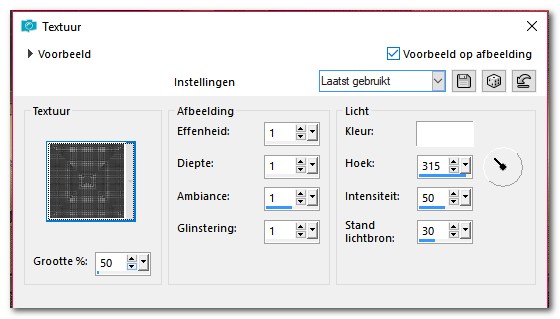
Selectie – Aanhouden
7
Lagen – Nieuwe maskerlaag – Uit afbeelding
Zoek het masker Mask_Geometrik_13_Gb / Luminatie van bron aanvinken
Effecten – Randeffecten – Sterker accentueren
Lagen – Samenvoegen – Groep samenvoegen
Selecties – Niets selecteren
8
Coleqäo Mulheres 040 LDesigns-2017 – Kopiëren – Plakken als nieuwe laag
Plaats rechts – Zie voorbeeld crea
Effecten – Filter Alien Skin – Eye Candy 5 – Impact – Perspective Shadow
Klik eerst Factory Default / Drop Shadow Blurry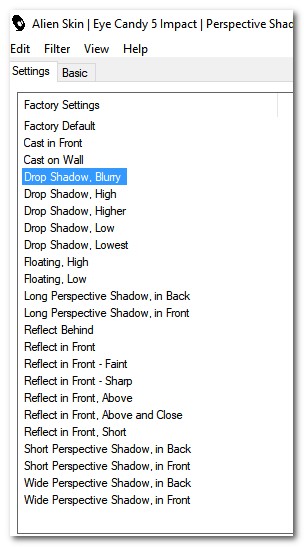
Plaats je Naam/Watermerk
Afbeelding – Randen toevoegen – Symmetrisch
2 pixels AG kleur
Afbeelding – Formaat wijzigen – Wijzig naar 900 pixels breedte
Opslaan als Jpeg
Klaar
De les is getest door Marianne
Marianne dank je wel

Extra voorbeeld / Dank je wel Marianne

Klik op de afbeelding voor de originele grootte
 Dank je wel AnnaPanda |  Dank je wel Helma |
 Dank je wel Jeanne |  Dank je wel Martine |
 Dank je wel Antje |  Dank je wel Leny |
 Dank je wel Magydy |  Dank je wel Gerrie |
 Dank je wel Michel |  Dank je wel Netty |
 Dank je wel Wendy |
© gold jewelry KeetjeDesign 21-10-2017


